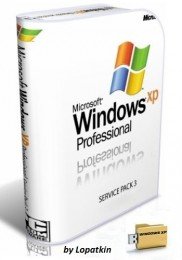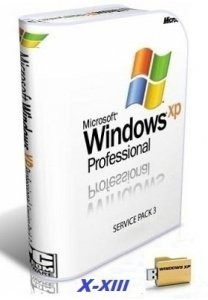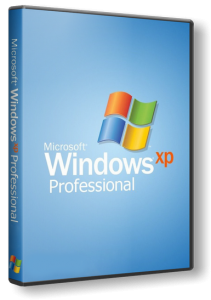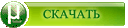- Размер: 1.7 GB
- Категория: виндовс / windows xp
- Загрузок: 45 628
- Комментарии: 4
- Дата обновления:23.09.2011
полный обзор Windows XP Professional
Стадия разработки : Release
Год/Дата Выпуска: 2010
Версия: Windows XP Professional
prog_build: SP3
Разработчик: Microsoft
Разрядность: 32bit
Язык интерфейса: Русский
Таблэтка: Не требуется
Системные требования: RAM 64 mb
HDD 4 gb
USB-HDD 4 gb
Описание: Windows XP Professional SP3 RU SATA AHCI UpPack 100927 (3 in 1)
=================================================
В торренте три раздельных образа Windows XP Professional SP3 RU
1. GRTMPVOL_RU-100927.iso — для установки с CD на основной HDD
2. GRTMPVOL_RU-USB-100927.iso — для установки с CD на внешний USB-HDD,
но можно ставить ее и на основной жесткий диск.
3. WinXP-BOOT-USB-DEVICE.exe — для установки с флешки на основной HDD
(для нетбуков без DVD-ROM)
———————————————————
Описание образов:
Общее для всех:
Интегрированы:
UpdatePack-XPSP3-Rus-10.9.23,
MassStor_x86_10.9.5 (пакет драйверов SATA AHCI),
критические обновления на 27.09.2010,
IE 8.0, WMP11, добавлены Sidebar (На скринах не видно — XnView не схватил),
2 темы от MS, поисковики и Flash в IE8, PhotoStory 3.0,
предварительные настройки системы.
Рекомендуется установка вчистую с компакт-диска (флешки).
Активация не требуется, ключ вводить не надо.
можно получать обновы с Windows Update.
Различия:
— В 1-ой интегрирован DirectX 10 для ХР32
— Во 2-й и 3-й интегрирован DirectX 9.0с (июнь 2010)
— В 1-й и 2-й — из папки DOTNETFX можно установить
Net.Framework 1.0-4.0 Rus — расширение системы для программирования
— и дополнительно во 2-й еще в той же папки:
bootsector — восстановить загрузочный сектор винчестера под Win7/XP
VistaBootPRO 3.3 — в меню запуска добавить запись о другой системе
— Из образа на флешке удалены папки Lang и WinntUpg (языки и обновление через Setup.exe)
Первые пять скринов по созданию флешки из 3-го образа.
6-й скрин из первого образа
7-8-й с USB-HDD
9-10 — из флешки
По Установке на внешний USB-HDD:
Cистема привязана только к данному железу. Возможные варианты Установки на USB-HDD:
1.Создаете основной активный раздел на внешнем USB-HDD,
физически отключаете основной винт и ставите
систему как обычно на основной раздел USB-HDD.
2.Ничего не отключаете, а наоборот, подключив внешний USB-HDD
с выделенным на нем разделом, перезагружаетесь и ставите ХР
из под DOS с компакт-диска то же как обычно, но на раздел USB-HDD.
При этом на диске C:\ основного винта будут лишь загрузочные файлы ХР.
Работать она будет намного быстрее, подкачку можно задать на диске C:\.
После установки драйверов и программ, чтобы вернуться в систему
на диск C:\ восстановите загрузочный сектор Windows 7 из папки
DOTNETFX\USB HDD (если на C:\ стояла тоже ХР то и восстанавливать
ничего не надо.), а войдя в Windows 7 запустите VistaBootPRO
из папки DOTNETFX и добавьте запись Windows XP в меню
загрузки операционных систем.
Файлы:
boot.ini
Bootfont.bin
NTDETECT.COM
ntldr
с диска C:\ заархивируйте и сохраните на другом логическом диске,
чтобы в случае переустановки системы на диске C:\ Вы могли эти файлы
скинуть опять на C:\, а добавив запись Windows XP в меню загрузки
операционных систем могли продолжать пользоваться USB-HDD.
3. Как и во втором случае, но Некоторые материнки при подключении внешнего USB-HDD позволяют
установить систему как на диск C:\, т.е. скидывают загрузочные файлы на USB-HDD и получается независимый винт.
Тут ничего редактировать не надо, просто выбираешь загрузку или с основного HDD или с USB-HDD.
Пояснения по установке Windows XP с флешки:
— Для утановки Windows XP выбираете
«Setup (First and Second) Windows XP Professional SP3 RU»
Войдете в подменю, где выберите «The beginning Setup (First) Windows XP Professional».
— При первой перезагрузке опять загрузиться с USB устройства и выбрать
«Setup (First and Second) Windows XP Professional SP3 RU»
Войдете в подменю, где выберите «Continuation Setup (Second) Windows XP Professional»
в появившемся окне выберите строку с Вашим диском, куда ставите систему
hd 0 part 1 (disk C:\), hd 0 part 2 (disk D:\) или hd 0 part 3 (disk E:\) и т. д.
После чего процесс установки продолжится обычным путем.
Больше загружаться с USB устройства не нужно, но и отключать его до выхода на Рабочий стол нельзя.
P.S.
—-
-Файл migrate.cmd правильно работает из под ХР, в Vista и Windows 7 выдает ошибочные коды
и USB устройство определяется при установке ХР как диск D, а не U. Все таки в Vista и Windows 7 DOS не тот.
Поэтому создавать загрузочное USB устройство нужно в Windows XP.
GRTMPVOL_RU-100927.iso
—————
CRC32 — 14ECDC42
MD5 — 24A2C797FE1E4B8D2C47D361439CE518
SHA-1 — FCA6CF705FA844529259E89F4B67E3F94FD1CD1F
GRTMPVOL_RU-USB-100927.iso
—————
CRC32 — E3F5592E
MD5 — 9079C55A91CF3075E4C373C3048F90CA
SHA-1 — 9E94A87603093DAB6BC7DF90A462E8D6A4224F65
WinXP-BOOT-USB-DEVICE.exe
————————-
CRC32 — 8D69DF1D
MD5 — 778756C03A89F36F986FC11304776F0F
SHA-1 — 7A6F4324470F8ED2B5FAB10BC1D7BE3BD223BDE3
Скриншоты:

с нашего сервера
На этой странице доступно для скачивания Windows XP Professional SP3 RU SATA AHCI UpPack 100927 (3 in 1)
оставайтесь на раздаче, оставляйте комментарии и помогите другим оценить качество сборки windows и программы
Год выпуска: 2013
Версия: Windows XP Professional SP3
Платформа: x86
Совместимость с Vista: нет
Язык интерфейса: русский
Таблэтка: Не требуется
Системные требования:
RAM — 64 mb
Video — 64 bit
HDD — 4 gb
Flash 1 gb
Microsoft Windows XP Professional 32 бит SP3 VL RU SATA AHCI X-XIII
**********************************************************************************
Сборка на основе XP Professional 32 бит SP3 VL RU…
Интегрированы
UpdatePack-XPSP3-Rus-13.09.15, а также критические обновления с Update на 10.10.2013, MassStorage_x86_12.9.18 (пакет драйверов SATA AHCI), IE8, WMP11, DirectX 9.0 (06.2010),
добавлены Sidebar, 7 тем, SilverLight, поисковики, предварительные настройки системы, облегченный XnView — вместо ножниц.
Возможна установка с флешки, на диске в папке Z-USB все необходимое для записи загрузочной флешки 1 гб, с инструкцией.
Установка
Ключ вводить не надо, только указать диск, куда ставить и выбрать быстрый формат в NTFS. Образ загрузочного CD — диска 700 мб.
Из папки Z-DOTNETFX компакт диска можно установить дополнительно Net.Framework 3.5 — расширение системы для программирования
— Установка только вчистую с компакт-диска или флешки из-под DOS (BIOS) по «Press any key to BootCD…..»!
Контрольные суммы
GRTMPVOL_RU_VI-XIII.iso
CRC32: 820F6769
MD5: 09CCCC11E22DDF7B41C80EEE9AE00317
SHA-1: 49E2404113301D2B1B359B2AE5265D541C51C11E
Скриншоты:





Скачать с сервера напрямую
Windows XP Professional sp3 updated ENGLISH and (AHCI DRIVERS INCLUDED)
NO KEY NEEDED
- Addeddate
- 2021-02-10 20:21:45
- Identifier
- windows-xp-professional-sp-3-ahci
- Scanner
- Internet Archive HTML5 Uploader 1.6.4
comment
Reviews
Reviewer:
ejefeknfkj
—
favoritefavoritefavoritefavoritefavorite —
August 29, 2023
Subject:
Worked!
This works, at least on my Itelco Idol, which can only do ahci. Thanks!
Reviewer:
Connor MB
—
favoritefavoritefavoritefavoritefavorite —
June 15, 2021
Subject:
Thanks a million for this!
Been wanting to dual boot Windows 7 and XP on my HP Compaq Elite 8200 CMT, but XP setup crashes without this driver.
4,539
Views
8
Favorites
3
Reviews
DOWNLOAD OPTIONS
Uploaded by
Edwin Eriksson
on
Автор: Unix от 20-11-2012, 12:36, Посмотрело: 20 737, Обсуждения: 2
Название: Windows XP Pro х86×64 Edition VL EN-RU SATA AHCI UpdatePack 12.10.12
Год выпуска: 2012
Платформа: х86 + х64
Язык интерфейса: Русский + Английский
Лекарство: Не требуется
Операционная система: Windows XP
Процессор: 32-разрядный (x86) или 64-разрядный (x64) процессор с тактовой частотой 1 гигагерц (ГГц) или выше
Память: 128 МБ (для 32-разрядной системы) или 512 МБ (для 64-разрядной системы) оперативной памяти (ОЗУ)
Видеокарта: Графический адаптер с объемом памяти 128 МБ или выше
Свободное место на ЖД: 4 гигабайта (ГБ) (для 32-разрядной системы) или 7 ГБ (для 64-разрядной системы) пространства на жестком диске
Описание:
Microsoft Windows XP Professional x64 Edition SP2 VL RU SATA AHCI UpdatePack 121012
Сборка на основе XP Professional x64 Edition SP2 Volume MSDN en-US
Microsoft Windows XP Professional x86 Edition SP3 VL RU SATA AHCI UpdatePack 121012
Сборка на основе XP Professional x86 Edition SP3 Volume MSDN en-US
Доп. информация:
Интегрированы х64:
5er_UpdatePack_XPx64SP2_2012-10_1 и 5er_IE8_Addon_2012-09_1_x64,
а также критические обновления с Update на 12.10.2012,
MassStorage_x64_12.9.18 (пакет драйверов SATA AHCI), WMP11,
DirectX 9.0 (06.2010), добавлены Sidebar, 4 темы, SilverLight,
поисковики, предварительные настройки системы, патченые библиотеки
под сторонние темы и облегченный XnView — вместо ножниц.
Выход на Рабочий стол на английском, сразу выберите в ПУ,
Язык и Регион — все русское и выйдите из системы и после этого
запустите русификатор WMP 11 на рабочем столе, а потом удалите его (скрины 1-4).
Возможна установка с флешки, на диске в папке Z-USB все необходимое
для записи загрузочной флешки 2 гб, с инструкцией.
Интегрированы х86:
UpdatePack-XPSP3-Rus-12.10.10,
а также критические обновления с Update на 12.10.2012,
MassStorage_x86_12.9.18 (пакет драйверов SATA AHCI), IE8, WMP11,
DirectX 9.0 (06.2010), добавлены Sidebar, 4 темы, SilverLight,
поисковики, предварительные настройки системы,
облегченный XnView — вместо ножниц.
Возможна установка с флешки, на диске в папке Z-USB все необходимое
для записи загрузочной флешки 1 гб, с инструкцией.
Контрольнные суммы:
х64
MD5: AFEDD132E53DD2AB94D47F7CA3A503AC
SHA-1: AB5A25432CCC7B7D47C1B1D1715195D63DD4BE50
CRC32: 879E1EA7
х86
MD5: FBA27A5FE50D7EFD2F1E1ED9F0078F0A
SHA-1: DE1367A3B55A9D21961857094DDD625621BD8694
CRC32: 2C406945
Скриншоты:
©Torrent-Soft.Net
Загрузил: Unix (20 ноября 2012 12:35)
Взяли: 6565 | Размер: 1,85 Gb
Последняя активность: 21 марта 2016 17:12
Windows XP Pro x32х64 SP3 VL RU SATA AHCI UpdatePack 12.10.12 (2 файла)
Windows XP Pro x32 SP3 VL EN-RU SATA AHCI UpdatePack 12.10.12.iso (650,5 Mb)
Windows XP Pro x64 SP2 VL EN-RU SATA AHCI UpdatePack 12.10.12.iso (1,22 Gb)
- 80
- 1
- 2
- 3
- 4
- 5
Категория: OC / Windows XP
Уважаемый посетитель, Вы зашли на сайт как незарегистрированный пользователь.
Мы рекомендуем Вам зарегистрироваться либо войти на сайт под своим именем.
- Главная
- Сборки форумчан. (трекер)
- LiveCD/DVD/Flash
- Сборки OS Windows
| Статистика раздачи |
|
Размер: 2.73 GB | Зарегистрирован: 2 года | Скачан: 39 раз |
|
Сидов: 12 [ 0 KB/s ] Подробная статистика пиров |
|
|

![Ответить с цитатой [Цитировать]](data:image/svg+xml,%3Csvg%20xmlns='http://www.w3.org/2000/svg'%20viewBox='0%200%200%200'%3E%3C/svg%3E)
 Отправлено: 09-Май-2016 15:57
Отправлено: 09-Май-2016 15:57

|
В сборке присутствует набор драйверов IDE/SATA/SAS/SCSI/RAID в папке C:\DP_MassStorageЕсли нет необходимости в AHCI драйвере, но загрузка прерывается BSOD (неподходящий драйвер) или компьютер зависает, используем: Установка1. Разворачиваем образ TBI с помощью TeraByte Image на жесткий диск. Если сборка разворачивается на первый раздел, отмечаем галочками следующие опции восстановления: Особенности— Пакет обновления SP3. Патчиacpi.sys — ACPI Patch v6.0.5048 (2019.11.1) для поддержки Intel 370/390 и AMD Ryzen. Программы.NET Framework 1.1-4.0 Контрольная суммаBackup_ALL_WinXP_Pro.TBI
Скриншоты:Скачать можно по ссылке:
Последний раз редактировалось: Viktor_Kisel (2023-06-05 10:40), всего редактировалось 106 раз(а) |
![Ответить с цитатой [Цитировать]](data:image/svg+xml,%3Csvg%20xmlns='http://www.w3.org/2000/svg'%20viewBox='0%200%200%200'%3E%3C/svg%3E)
 Отправлено: 14-Сен-2020 21:58
Отправлено: 14-Сен-2020 21:58
(спустя 4 года 4 месяца)

(спустя 4 года 4 месяца)
Viktor_Kisel |
Что, совсем без шансов? даже пытаться не стоит? А что пытаться? Если нету USB2.0 их не нарисуешь. 3. Удачная загрузка — Открывается командная строка, где бежит куча строк или что-то в этом роде. Пара секунд, снова ловлю тоже самое окно. Питания на клаве с мышкой так и нет. А должны установиться: Generic USB 3.0 xHCI driver v1.1 — универсальный USB 3.0 драйвер для Windows XP, портированный с Windows 8 + Intel SATA 4.7.0.1098. 5. При загрузке заместо логотипа Windows XP вижу черный экран. Попробовать удалить файл Windows\DriverPack\DRV\MassStorage.7z (с Intel SATA 4.7.0.1098) перед вторым запуском WinXP (можно сразу удалить до первого запуска). но не понял про ACPI. Что нужно сделать, чтобы сменить драйвер? В тупую его заменить в директории на другой? Делать это до первого старта? или после? Просто заменить до первого старта! |
![Ответить с цитатой [Цитировать]](data:image/svg+xml,%3Csvg%20xmlns='http://www.w3.org/2000/svg'%20viewBox='0%200%200%200'%3E%3C/svg%3E)
 Отправлено: 14-Сен-2020 22:05
Отправлено: 14-Сен-2020 22:05
(спустя 7 минут)

(спустя 7 минут)
cwdlcs |
80328
cwdlcs Что, совсем без шансов? даже пытаться не стоит? А что пытаться? Если нету USB2.0 их не нарисуешь. 3. Удачная загрузка — Открывается командная строка, где бежит куча строк или что-то в этом роде. Пара секунд, снова ловлю тоже самое окно. Питания на клаве с мышкой так и нет. А должны установиться: Generic USB 3.0 xHCI driver v1.1 — универсальный USB 3.0 драйвер для Windows XP, портированный с Windows 8 + Intel SATA 4.7.0.1098. 5. При загрузке заместо логотипа Windows XP вижу черный экран. Попробовать удалить файл Windows\DriverPack\DRV\MassStorage.7z (с Intel SATA 4.7.0.1098) перед вторым запуском WinXP (можно сразу удалить до первого запуска). но не понял про ACPI. Что нужно сделать, чтобы сменить драйвер? В тупую его заменить в директории на другой? Делать это до первого старта? или после? Просто заменить до первого старта! Понял, спасибо. Завтра буду пробовать. |
![Ответить с цитатой [Цитировать]](data:image/svg+xml,%3Csvg%20xmlns='http://www.w3.org/2000/svg'%20viewBox='0%200%200%200'%3E%3C/svg%3E)
 Отправлено: 14-Сен-2020 22:21
Отправлено: 14-Сен-2020 22:21
(спустя 16 минут)

(спустя 16 минут)
Viktor_Kisel |
|
![Ответить с цитатой [Цитировать]](data:image/svg+xml,%3Csvg%20xmlns='http://www.w3.org/2000/svg'%20viewBox='0%200%200%200'%3E%3C/svg%3E)
 Отправлено: 15-Сен-2020 13:40
Отправлено: 15-Сен-2020 13:40
(спустя 15 часов)

(спустя 15 часов)
cwdlcs |
Просьба проверить завтра следующие 3 варианта: а)через WinPe разворачиваю образ, заменяю тупым копированием acpi.sys. 2) До первого запуска под WinPE сменить файлик ACPI и при первой загрузке выбрать: Backup/Restore and Partition Work. Произойдет «Remove all drivers» и подберется нужный SATA AHCI драйвер и далее все как обычно. С этим вариантом ситуация аналогична первому. 3) До первого запуска удалить файл Windows\DriverPack\DRV\MassStorage.7z (с Intel SATA 4.7.0.1098) и проверить после второго ребута на третьей загрузке — будет черный экран или загрузится нормально? Этот вариант не привел к успеху с установкой драйверов на юсб. Но если вместе с ним заменить ACPI, то получим ситуацию, как и в первом случае. Последний раз редактировалось: cwdlcs (2020-09-15 18:46), всего редактировалось 6 раз(а) |
![Ответить с цитатой [Цитировать]](data:image/svg+xml,%3Csvg%20xmlns='http://www.w3.org/2000/svg'%20viewBox='0%200%200%200'%3E%3C/svg%3E)
 Отправлено: 15-Сен-2020 18:42
Отправлено: 15-Сен-2020 18:42
(спустя 5 часов)

(спустя 5 часов)
cwdlcs |
|
![Ответить с цитатой [Цитировать]](data:image/svg+xml,%3Csvg%20xmlns='http://www.w3.org/2000/svg'%20viewBox='0%200%200%200'%3E%3C/svg%3E)
 Отправлено: 15-Сен-2020 20:07
Отправлено: 15-Сен-2020 20:07
(спустя 1 час 24 минуты)

(спустя 1 час 24 минуты)
Viktor_Kisel |
|
![Ответить с цитатой [Цитировать]](data:image/svg+xml,%3Csvg%20xmlns='http://www.w3.org/2000/svg'%20viewBox='0%200%200%200'%3E%3C/svg%3E)
 Отправлено: 15-Сен-2020 20:22
Отправлено: 15-Сен-2020 20:22
(спустя 15 минут)

(спустя 15 минут)
cwdlcs |
80357
cwdlcs Понял, спасибо. Завтра буду пробовать |
![Ответить с цитатой [Цитировать]](data:image/svg+xml,%3Csvg%20xmlns='http://www.w3.org/2000/svg'%20viewBox='0%200%200%200'%3E%3C/svg%3E)
 Отправлено: 15-Сен-2020 20:27
Отправлено: 15-Сен-2020 20:27
(спустя 5 минут)

(спустя 5 минут)
Viktor_Kisel |
Может еще и драйвер Intel HD 530 где-то валяется под рукой? :)) Snappy Driver Installer (SDI_RUS) — хватает для таких случаев |
![Ответить с цитатой [Цитировать]](data:image/svg+xml,%3Csvg%20xmlns='http://www.w3.org/2000/svg'%20viewBox='0%200%200%200'%3E%3C/svg%3E)
 Отправлено: 21-Окт-2020 15:20
Отправлено: 21-Окт-2020 15:20
(спустя 1 месяц 5 дней)

(спустя 1 месяц 5 дней)
OmTatSat |
|
![Ответить с цитатой [Цитировать]](data:image/svg+xml,%3Csvg%20xmlns='http://www.w3.org/2000/svg'%20viewBox='0%200%200%200'%3E%3C/svg%3E)
 Отправлено: 21-Окт-2020 18:12
Отправлено: 21-Окт-2020 18:12
(спустя 2 часа 52 минуты)

(спустя 2 часа 52 минуты)
UserX |
80978
Правда не полностью полноценно Загляните сюда — Windows XP SP3 2020 — сборка системы для современного ПК. |
![Ответить с цитатой [Цитировать]](data:image/svg+xml,%3Csvg%20xmlns='http://www.w3.org/2000/svg'%20viewBox='0%200%200%200'%3E%3C/svg%3E)
 Отправлено: 28-Ноя-2020 19:22
Отправлено: 28-Ноя-2020 19:22
(спустя 1 месяц 7 дней)

(спустя 1 месяц 7 дней)
Viktor_Kisel |
|
![Ответить с цитатой [Цитировать]](data:image/svg+xml,%3Csvg%20xmlns='http://www.w3.org/2000/svg'%20viewBox='0%200%200%200'%3E%3C/svg%3E)
 Отправлено: 28-Ноя-2020 19:58
Отправлено: 28-Ноя-2020 19:58
(спустя 36 минут)

(спустя 36 минут)
Ander_73 |
81634
5.1.2600.7017 Дык вроде вот: Каталог Центра обновления Майкрософт www.win-raid.comWindows XP (32-bit) Kernel update dates (compile date time stamp in ntoskrnl.exe, Y.M.D H:M:S): Список обновлений«SP3QFE\ntkrnlpa.exe» = «_sfx_0000._p», «_sfx_.dll» |
![Ответить с цитатой [Цитировать]](data:image/svg+xml,%3Csvg%20xmlns='http://www.w3.org/2000/svg'%20viewBox='0%200%200%200'%3E%3C/svg%3E)
 Отправлено: 28-Ноя-2020 21:00
Отправлено: 28-Ноя-2020 21:00
(спустя 1 час 1 минута)

(спустя 1 час 1 минута)
Viktor_Kisel |
|
![Ответить с цитатой [Цитировать]](data:image/svg+xml,%3Csvg%20xmlns='http://www.w3.org/2000/svg'%20viewBox='0%200%200%200'%3E%3C/svg%3E)
 Отправлено: 28-Ноя-2020 21:20
Отправлено: 28-Ноя-2020 21:20
(спустя 20 минут)

(спустя 20 минут)
Ander_73 |
|
![Ответить с цитатой [Цитировать]](data:image/svg+xml,%3Csvg%20xmlns='http://www.w3.org/2000/svg'%20viewBox='0%200%200%200'%3E%3C/svg%3E)
 Отправлено: 28-Ноя-2020 21:26
Отправлено: 28-Ноя-2020 21:26
(спустя 5 минут)

(спустя 5 минут)
Viktor_Kisel |
пока искал хотфикс раз …дцать прочитал, что он вызывает БСОД и его надо сносить сразу, как только вдруг случайно он завёлся. Хрен его знает, у меня ntkrnlmp.exe(7649) — заменю для начала на ntkrnlmp.exe(7581) |
Страница 28 из 29
Показать сообщения:
Текущее время: 09-Окт 12:06
Часовой пояс: UTC + 3
Вы не можете начинать темы
Вы не можете отвечать на сообщения
Вы не можете редактировать свои сообщения
Вы не можете удалять свои сообщения
Вы не можете голосовать в опросах
Вы не можете прикреплять файлы к сообщениям
Вы можете скачивать файлы